Kā atrast, instalēt un pārvaldīt Apple Watch lietotnes
Mobilais ābols Apple Pulkstenis Watchos Ios Varonis / / March 17, 2020
Pēdējoreiz atjaunināts

Apple Watch ir pieejams daudzās Apple akciju lietotnēs. Bet viena no pirmajām lietām, ko vēlaties darīt, ir ieviest dažas trešo pušu lietotnes. Lūk, kā.
Ja esat jauns Apple Watch ražotājs, viena no pirmajām lietām, kas jums varētu rasties, ir tas, kā atrast un instalēt trešo pušu lietotnes par to. WatchOS lietotnes darbojas savādāk, nekā jūs varētu gaidīt. Lietotnes faktiski ir to paplašinājumi, kuras instalējat savā iPhone. Šeit ir apskatīts, kā atrast, instalēt, atinstalēt, sakārtot un vienkārši pārvaldīt lietotnes savā Apple Watch.
Atrodiet un instalējiet lietotnes vietnē Apple Watch
Lietotņu instalēšana Apple Watch nenozīmē to ievietošanu tālrunī. Apple Watch lietotnes pulksteņu operētājsistēmai nav patstāvīgs, un tā vietā tās tiek komplektētas ar iOS lietotnēm. Varat iOS lietotni tālrunī automātiski instalēt tās watchOS biedru vai izslēgt to, tāpēc jūs manuāli izlemjat, kas ir jūsu pulksteņa priekšmets.
Ja vēlaties automātiskas instalēšanas, palaidiet lietotni Skatīties savā iPhone un dodieties uz
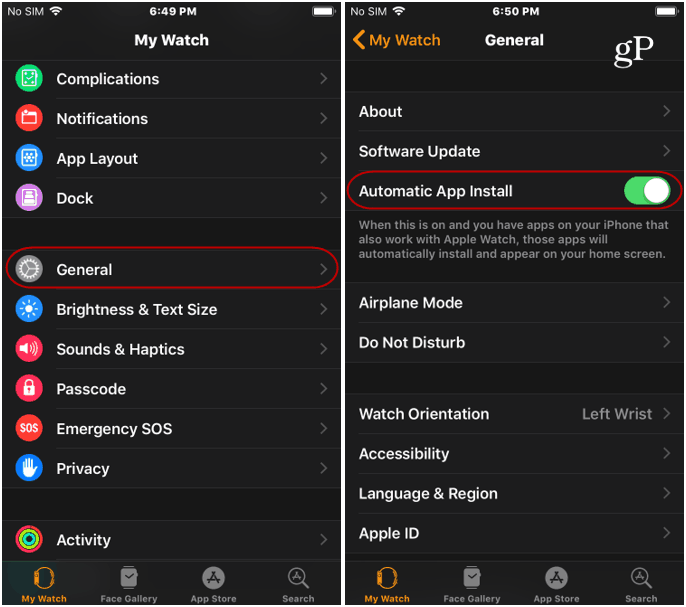
Ja vēlaties pārliecināties, ka nebeidzaties ar daudzām lietotnēm, kuras tiek izmantotas jūsu iPhone tālrunī, lai skatītos pulksteni un izvēlētos selektīvāku pieeju, varat to izdarīt. Vispirms vēlaties izslēgt slēdzi “Automātiskā lietotņu instalēšana”, kas parādīts iepriekš. Pēc tam, lai pievienotu lietotni, atveriet lietotni Mana skatīšana savā iPhone un pieskarieties App Store vai meklēšanas pogai apakšā un iegūstiet vēlamo lietotni.
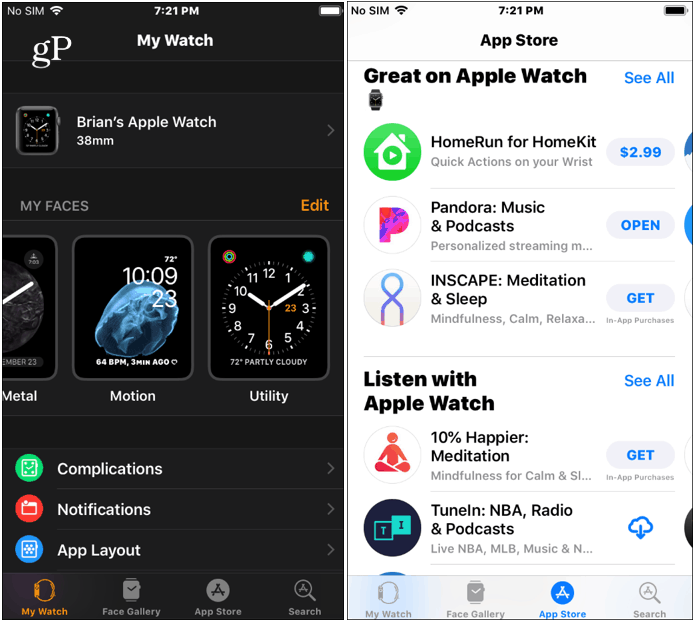
Sakārtojiet lietotnes izkārtojumu savā Apple Watch
Kad velkat savas lietotnes pulkstenī, tās atrodas klasterī ar nosaukumu “Režģa skats”, kas var būt mulsinoši un grūti sasniedzami. Piekļūstiet savām lietotnēm, nospiežot pulksteņa kroni. Varat vilkt pa ekrānu, lai pārvietotu kopu un pagriezt vainaga disku, lai ikonas būtu lielākas vai mazākas. Tas izskatās forši, bet ir grūti orientēties, it īpaši, ja jums ir 38 mm pulkstenis un lieli pirksti.
Bet jūs varat pārkārtot lietotnes, un, izmantojot watchOS 5.0 vai jaunāku versiju, tā vietā varat mainīt uz saraksta skatu. Pirmkārt, lai pārkārtotu lietotnes izkārtojumu, atveriet lietotni Mana skatīšanās iPhone un dodieties uz Mans pulkstenis> Lietotnes izkārtojums. Tur jūs varat pārvietot lietotnes uz to, kas jums vislabāk der, un, kad darbība būs pabeigta, izmaiņas tiks sinhronizētas ar jūsu pulksteni.
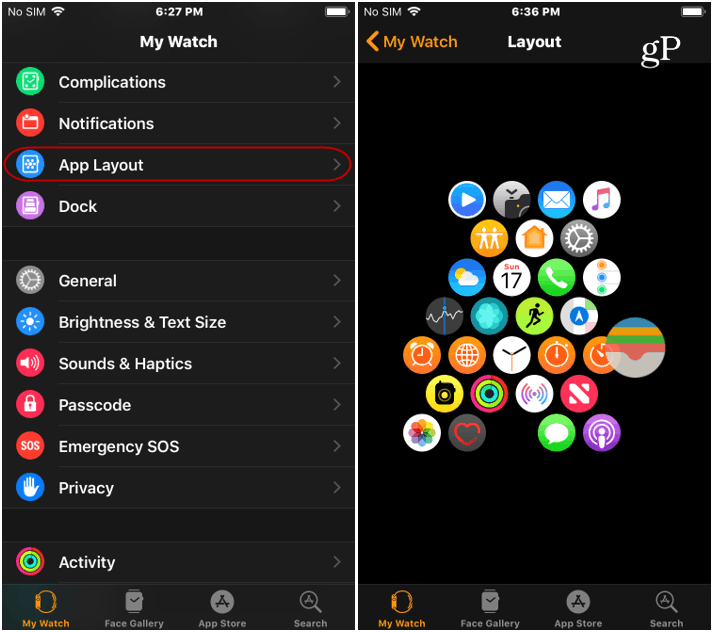
Lai to mainītu, atveriet pulksteni lietotņu režģa skatā un stingri piespiediet pulksteņa seju - pārliecinieties, ka tas tiešām piespiež un ne tikai pieskaras. Tas parādīs tīkla un saraksta skata pogas. Krāns "Saraksta skats ” lai vieglāk pārvaldītu instalēto lietotņu izkārtojumu. Saraksta skatā lietotnes tiek sakārtotas alfabēta secībā, un, izvēloties vajadzīgo, varat vienkārši vilkt ekrānā augšup vai lejup. Lai pārslēgtos atpakaļ, vienkārši stingri nospiediet pulksteņa displeju un nospiediet “Režģa skats ” pogu.
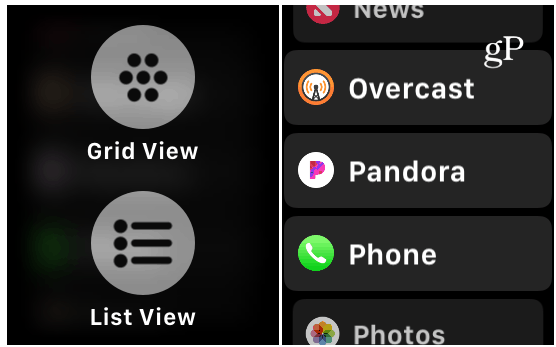
Atinstalējiet lietotni no Apple Watch
Lietotnes noņemšana tieši no pulksteņa ir līdzīga tās noņemšanai no pulksteņa iPhone vai iPad. Nospiediet vainagu, lai nokļūtu lietotņu dokstacijā. Viegli nospiediet un turiet lietotnes ikonu, līdz tā sāk kārpīties un parādīt “X”Uz ikonas. Nospiediet X un pēc tam pārbaudiet, vai vēlaties dzēst lietotni. Ņemiet vērā: tas noņem lietotni tikai no jūsu pulksteņa, nevis jūsu iPhone, un jūs nevarat noņemt Apple krājumu lietotnes.
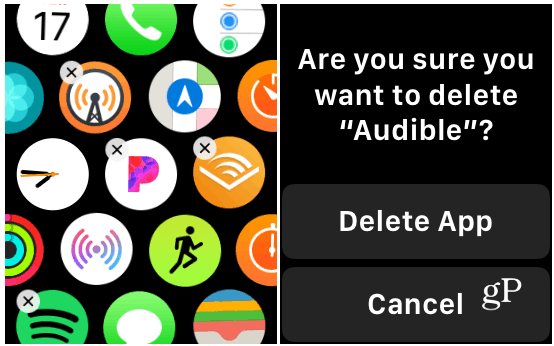
Ja turaties pie Saraksta skats, varat atinstalēt lietotni, pārvelkot pa kreisi un pieskaroties dzēšanas ikonai. Pēc tam pārbaudiet, vai vēlaties dzēst lietotni.
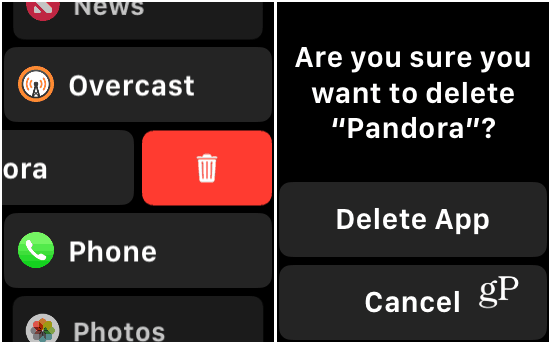
Varat arī atinstalēt pulksteņa lietotnes no sava iPhone. IPhone tālrunī atveriet lietotni Mana skatīšana un ritiniet uz leju līdz sadaļai “Installed on Apple Watch”. Pieskarieties lietotnei, kuru vēlaties noņemt, un pēc tam atlaidiet slēdzi “Rādīt lietotni Apple Watch”. Ņemiet vērā, ka tas atinstalēs lietotni no jūsu pulksteņa, bet ne no jūsu iPhone. Ja vēlaties to atgriezt, lietotnes Mana skatīšana sadaļā “Pieejamās lietotnes” pieskarieties pogai Instalēt.
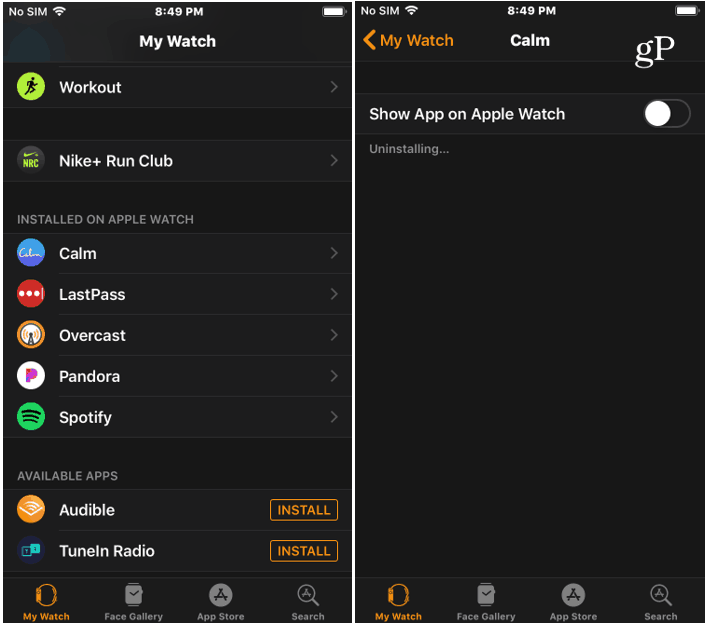
Lietotņu pārvaldīšana vietnē Apple Watch ir nepieciešams, lai pierastu, bet, ja to izdarījāt pāris reizes, tas kļūst tikpat vienkāršs kā lietotņu pārvaldīšana citās jūsu iOS ierīcēs.



